MONITORAMENTO PELA WEB
YOUTRACK
O youtrack é um site usado para fazer o monitoramento dos rastreadores nele você poderá monitorar um veículo ou vários veículos, neste site ainda será exibida a quilometragem do veículo a quantidade de satélites entre outras informações.
O objetivo deste Tutorial é mostrar como você pode tirar o melhor proveito do site e explorar as suas funcionalidades.
O ideal é que os usuários acessem o youtrak através do seu próprio site, mas eles também podem acessar por www.youtrack.com.br .
Será exibida a página inicial como no exemplo abaixo:
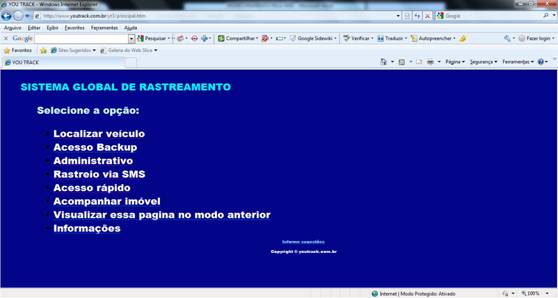
Localizar Veículo é usado para fazer o monitoramento, quando você clicar em localizar veículo será aberta uma tela onde você terá que definir o login e a senha.
Acesso backup disponível para os clientes que optaram por este serviço, em caso de problema com o servidor web ele direcionará direto para o servidor da Smartcar.
Administrativo onde serão feitos os cadastros dos equipamentos, clientes o controle dos acessos entre outras coisas.
Rastreio via SMS você pode solicitar um SMS do equipamento para verificar as informações de latitude e longitude, digite os valores e será exibido o local em que o veículo se encontra.
Clicando em localizar veículo será exibida a tela como no exemplo abaixo entre com o seu login e sua senha para rastrear o veículo desejado.
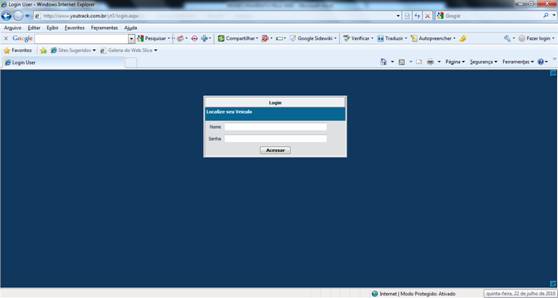
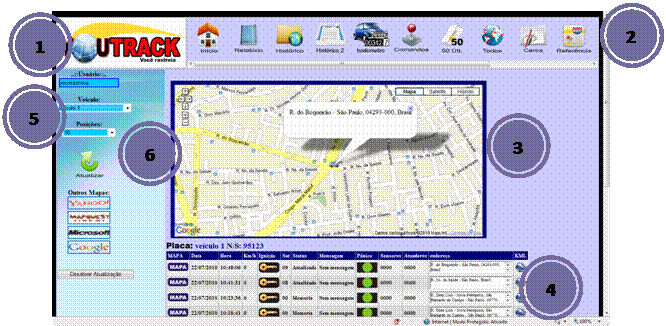
Após você digitar o login e a senha ele exibirá a tela de rastreio.
Nesta tela temos como principais itens:
- Logo de sua empresa
- Barra de Menus com as opções que serão detalhadas mais adiante.
- Mapa, mostrando a localização do veículo
- Indicação das ultimas posições do veículo.
- Escolher qual veículo será rastreado.
- Escolher a quantidade de ultimas posições.
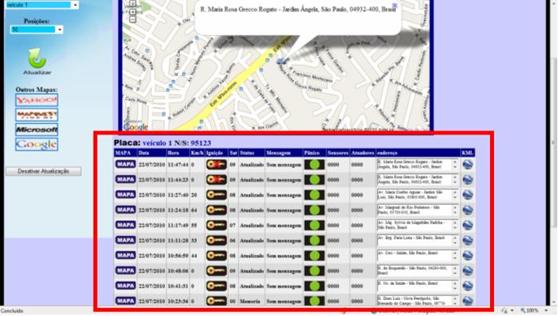
Aqui podemos visualizar as informações de rastreio como data, hora, ligado ou desligado, velocidade satélites entre outras informações.
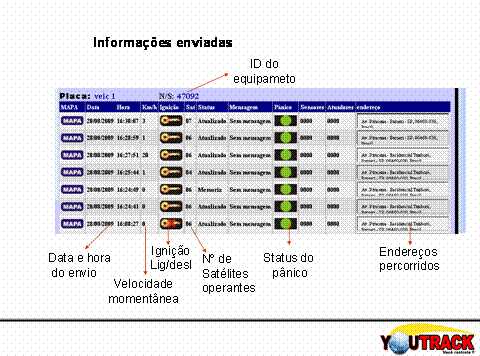
Administrativo onde serão feitos os cadastros dos equipamentos, clientes o controle dos acessos entre outras coisas, está é a tela de acesso ao administrativo, onde você digitará o login e a senha, que serão fornecidos pela smartcar.
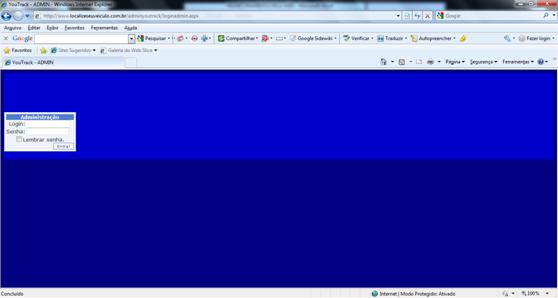
A tela abaixo e onde você irá cadastrar os seus usuários e os equipamentos que estes usuários possuem, veja que na imagem abaixo você tem um botão adicionar usuário.
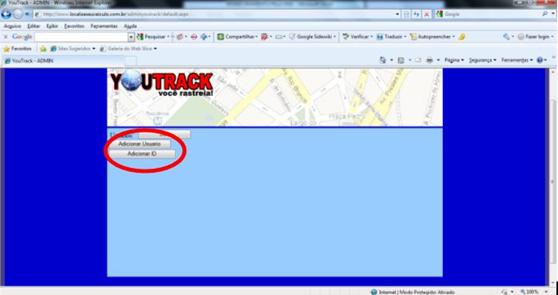
Ao clicar em adicionar usuario irá aparecer um tela onde deverá ser digitado o login e a senha de um usuário, este usuário é o seu cliente, este login e a senha você fornecerá para o seu cliente e você terá o controle sobre estas informações, ou seja, se o seu cliente esqueceu a senha dele ele ligará para você e você poderá ver qual é a senha e fornecer para ele ou alterar a senha caso venha a ser necessário, lembrando que estas informações somente você terá acesso, o seu cliente não terá acesso a estes dados, uma observação importante é que não deve-se colocar a espaço no login e na senha e o usuário não pode ser igual a outro usuario, ou seja, se já existir um usuário chamado teste você não conseguirá criar outro chamado teste.
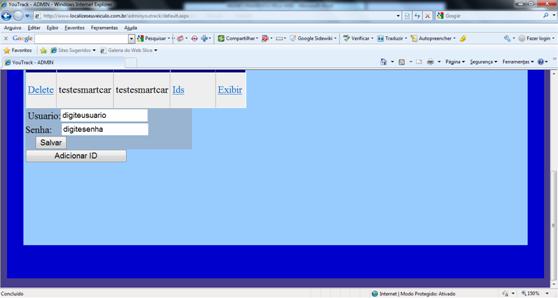
Criado o usuário deveremos adicionar o ID (rastreador) a este usuário, lembrando que um usuário pode ter vários id’s e um id pode ser visualizado por mais de um usuário. Para adicionar um id ao usuário clique no botão ids ao lado do usuário.
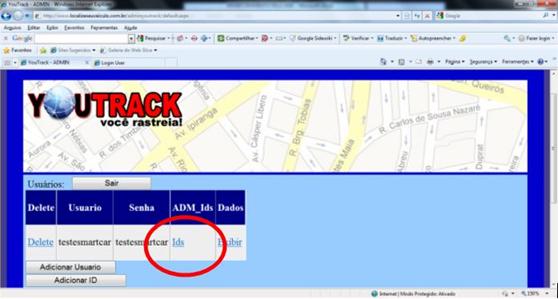
Após clicar no botão ids será exibida no lado direito uma opção para que seja adicionado o ID naquele usuário que você escolheu, clique no botão adicionar id e escolha o id do cliente, digite a placa e mande salvar, quando este cliente quizer monitorar o seu veículo ele escolherá a primeira opção localizar veículo, digitará o login e a senha que você criou e assim poderá rastrear o(s) veículo(s).
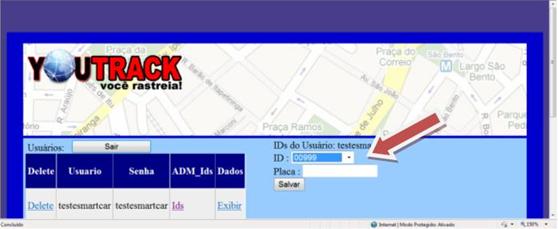
Clicando no botão exibir, você poderá cadastrar os dados do cliente e definir quais os serviços que ele poderá utilizar como mostra a imagem abaixo:
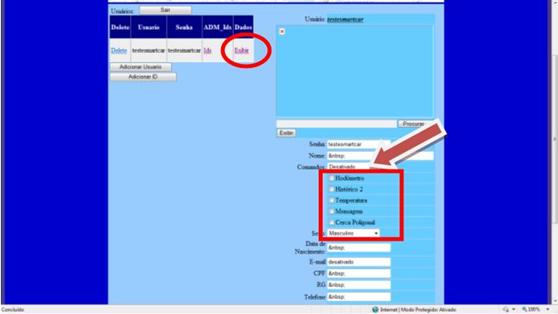
Para excluir um usuário basta clicar no botão delete ao lado do usuário, mas recomendamos que primeiro se exclua o ID para depois excluir o usuario.
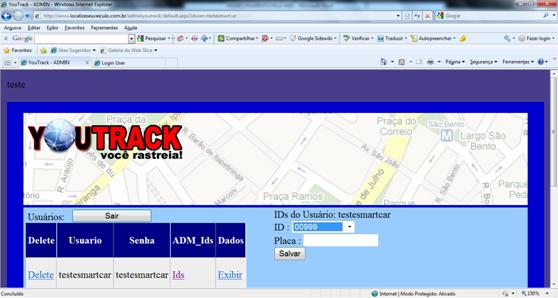
Rastreio via SMS você pode solicitar um SMS do equipamento para verificar as informações de latitude e longitude, digite os valores e será exibido o local em que o veículo se encontra.

Ao clicar nesta opção digite os valores de latitude e longitude que você recebeu em seu celular e clique no botão acessar, será exibido a localização do veículo.
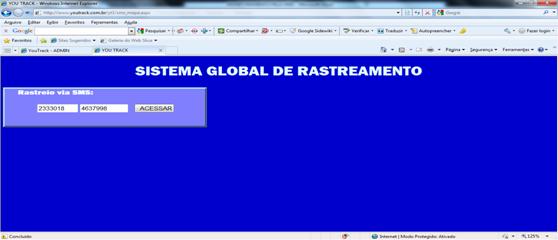
Importante Também é conhecermos as opções da tela de rastreamento, que é a barra superior, alguns destes itens são opcionais, por isso caso queira adquirir alguns dos itens indisponíveis contate um de nossos representantes para que maiores informações sejam disponibilizadas.
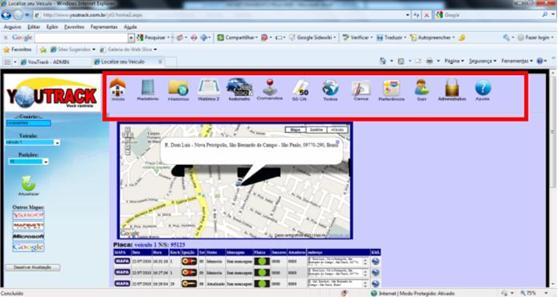
Estudaremos individualmente os principais itens mostrando qual a sua função e como poderemos usá-las.

Volta para a tela inicial, onde exibe o mapa e o status do veículo.
 Exibe um relatório de toda a frota, os veículos que estão ligados, os que estão desligados, entre outras informações.
Exibe um relatório de toda a frota, os veículos que estão ligados, os que estão desligados, entre outras informações.
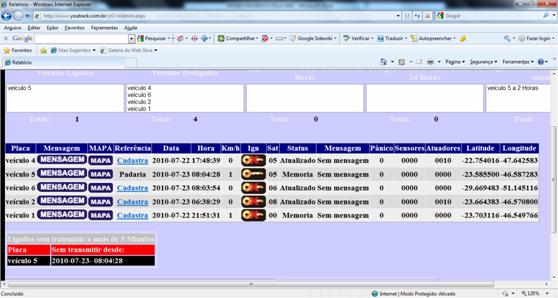
Aqui você tem informações de sua frota podendo comparar os veículos, aqueles que estão ligados ou desligado, ligados sem posição a mais de 12 horas ou 24 horas entre outras informações.
 Exibe um relatório de toda a frota, os veículos que estão ligados, os que estão desligados, entre outras informações.
Exibe um relatório de toda a frota, os veículos que estão ligados, os que estão desligados, entre outras informações.

O histórico mostra as últimas 1000 posições ou as posições dos últimos 6 dias, estes dados podem ser exportados para o Excel e lá você pode aplicar filtros para ter um maior controle logístico sobre o veículo.

Exibe as informações do rastreador desde a instalação até o momento atual.
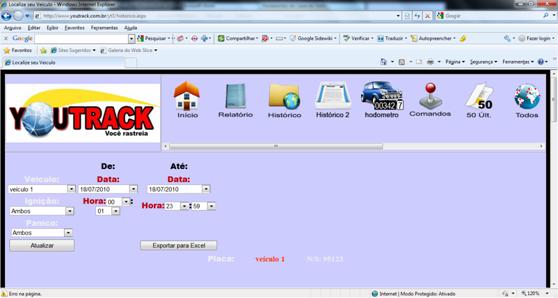
O histórico 2 é bem semelhante ao histórico, mas este exibe as informações desde o momento em que o rastreador foi instalado até a posição atual, mas para que este serviço possa ser usado você deve ter um servidor com IP fixo, ter o SmartGprs e o banco de dados.
 Controla o Hodômetro do veículo que está sendo rastreado.
Controla o Hodômetro do veículo que está sendo rastreado.
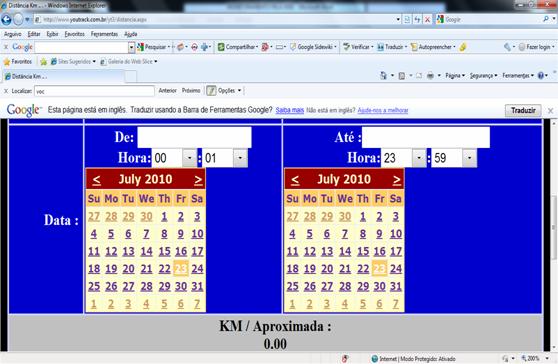
Nesta parte você pode verificar qual foi a quilometragem de um veículo em determinado período, basta colocar a data inicial e a data final.

Permite que sejam executados comandos como, bloqueio, desbloqueio, sirene.
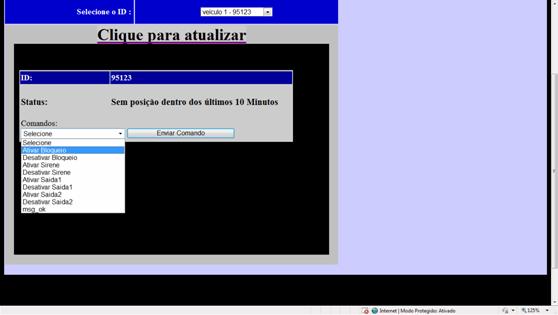
Aqui você executar comandos diretamente no site como bloqueio, desbloqueio, ativar ou desativar sirene, ativar as saídas entre outros comandos.

Exibe as últimas 50 posições no mapa, com indicação.
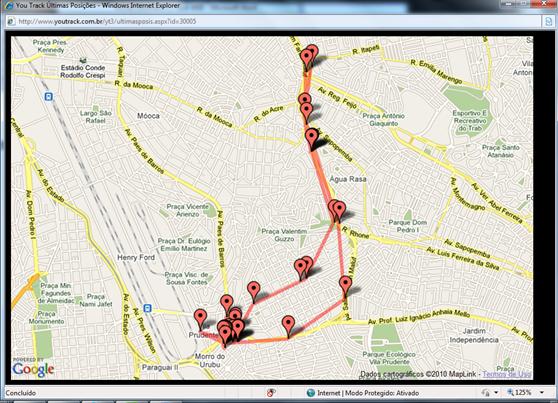
Após escolher o veículo que será rastreado ele exibirá um mapa com as ultimas 50 posições em que o veículo esteve.

Exibe toda a sua frota de veículos no mapa.
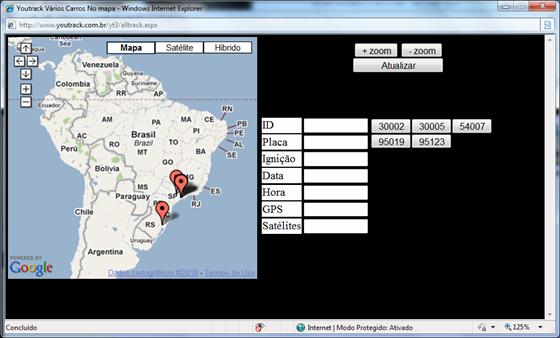
Aqui você tem um controle de toda a sua frota, muito usado em transportadoras para saber qual veículo está mais próximo de um cliente para que este possa fazer uma coleta por exemplo.

Permite criar uma cerca definindo se o veículo saiu de uma determinada região.

Permite marcar alguns pontos como referência no mapa.
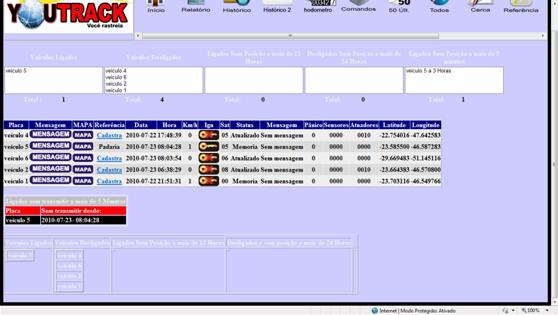
Aqui você pode especificar pontos, como um cliente específico, cada vez que o veículo passar por aquele local ficará indicado o nome do cliente, para criar uma referência basta você clicar no link cadastra irá aparecer uma tela com as informações de localização na caixa referência você digita o nome do cliente.

Sai da tela de rastreamento e volta apara a tela de login.
OBS: Alguns dos itens acima são opções adicionais, para que você possa ter acesso a elas entre em contato com o seu representante comercial e ele lhe passará maiores informações de como adquirir.